Bạn có một video thú vị muốn chia sẻ với bạn bè của mình trên Discord? Rất đơn giản, Discord cho phép người dùng dễ dàng chia sẻ nội dung video của mình trên cả các kênh chung và tin nhắn trực tiếp.
Tuy nhiên, khi chia sẻ nội dung với tư cách người dùng miễn phí trên Discord, hãy lưu ý rằng kích thước tệp của bạn không được vượt quá 8MB. Trong trường hợp bạn đã đăng ký Discord Nitro, có thể chia sẻ tệp có kích thước lên đến 50MB.
Cùng tìm hiểu cách thực hiện ngay sau đây.
Gửi video trên Discord
Như đã nói, nếu kích thước tệp video của bạn là 8MB (50MB với người dùng Nitro) hoặc nhỏ hơn, chỉ cần đính kèm tệp đó vào tin nhắn trước, giống như với bất kỳ loại tệp dữ liệu nào khác trên Discord, rồi mới nhấn gửi. Dưới đây là cách thực hiện trên cả ứng dụng Discord trên máy tính và thiết bị di động.
Cách gửi video trên ứng dụng Discord PC
Bắt đầu bằng cách khởi chạy ứng dụng Discord trên máy tính của bạn. Sau đó, truy cập kênh chat hoặc tin nhắn trực tiếp mà bạn muốn chia sẻ video.
Ở cuối màn hình Discord, bên cạnh hộp thông báo, hãy nhấp đúp vào dấu “+” (dấu cộng) để đính kèm tệp.
=>> Tham khảo: Tải ứng dụng App Awin68 giải trí đổi thưởng hấp dẫn

Cửa sổ “Open” tiêu chuẩn trên máy tính của bạn sẽ mở ra. Tại đây, hãy điều hướng đến thư mục chứa video của bạn, sau đó nhấp đúp vào tệp video để thêm nó vào Discord.

Video đã chọn của bạn hiện đã được đính kèm vào tin nhắn. Bạn có thể gõ thêm nội dung tin nhắn nếu muốn, sau đó nhấn Enter để gửi video.
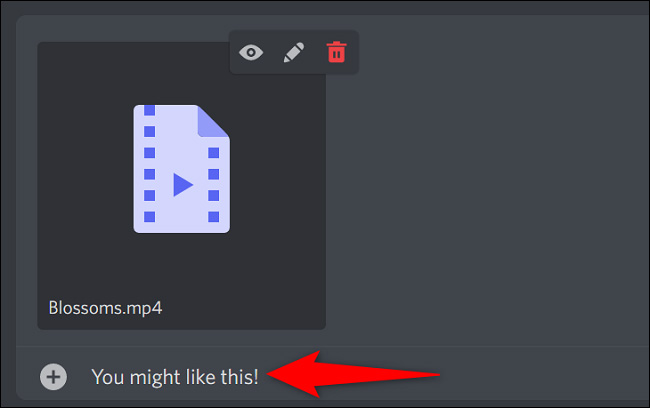
Cách gửi video trên ứng dụng Discord di động
Trước tiên, hãy mở ứng dụng Discord trên iPhone hoặc thiết bị Android của bạn. Sau đó, truy cập kênh chát hoặc cuộc trò chuyện mà bạn muốn gửi video.
Ở cuối màn hình tin nhắn, hãy nhấn vào dấu “+” (dấu cộng) ở bên trái.

Thư viện trên điện thoại của bạn sẽ mở ra. Tại đây, chọn video bạn muốn gửi. Sau đó, ở góc trên cùng bên phải của phần thư viện, hãy nhấn vào biểu tượng chiếc máy bay giấy.

Video đã chọn của bạn hiện đã được gửi đi.
Tất cả chỉ đơn giản có vậy! Chúc bạn thực hiện thành công.





